配置資料包捕獲以最佳化無線存取點的效能
目標
封包擷取功能可擷取並儲存無線存取點(WAP)接收和傳輸封包。此功能對於故障排除或效能最佳化非常有用,因為捕獲的資料包可以隨後由網路協定分析器進行分析。資料包捕獲方法有兩種:
- 本地捕獲方法—捕獲的資料包儲存在WAP上的檔案中。WAP還可以將檔案傳送到簡單檔案傳輸協定(TFTP)伺服器。檔案管理資料包捕獲採用pcap格式進行格式化,可使用資料包分析器軟體工具(如Wireshark和OmniPeek)進行檢查。
- 遠端捕獲方法-捕獲的資料包被即時重定向到運行Wireshark工具的外部電腦。
本文旨在指導您在WAP上配置資料包捕獲,並在本地或遠端接收這些資料包捕獲。完成此操作後,您可以繼續檢查資料包捕獲狀態,然後下載檔案。
適用裝置
- 無線存取器
軟體版本
- 1.0.1.2 — WAP150、WAP361
- 1.0.2.2 — WAP351、WAP131
- 1.0.6.2 — WAP121、WAP321
- 1.2.1.3 — WAP371、WAP551、WAP561
- 1.0.0.17 — WAP571、WAP571E
配置資料包捕獲
配置資料包捕獲設定
步驟 1.登入到存取點的基於Web的實用程式並選擇Administration > Packet Capture。
注意:標籤可能因您使用的WAP型號而異。以下影象取自WAP361。
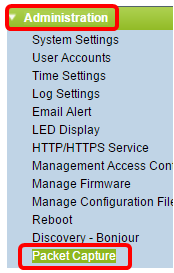
步驟 2.驗證是否已選中Capture Beacon中的Enable覈取方塊。信標幀定期傳送以通告無線區域網(WLAN)的存在。此功能已預設為啟用。
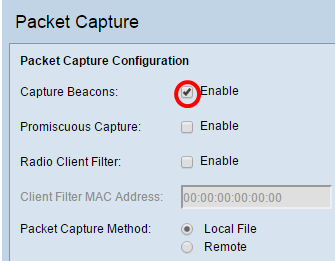
注意:WAP551和WAP561捕獲三種型別的資料包:與無線LAN關聯的資料包、乙太網LAN的資料包和到內部介面的資料包。
第3步:(可選)如果要啟用無線網路介面卡(NIC)來捕獲與WAP關聯的資料包,請選中Promiscuous Capture的Enable覈取方塊。如果選中此覈取方塊,請跳到步驟6。
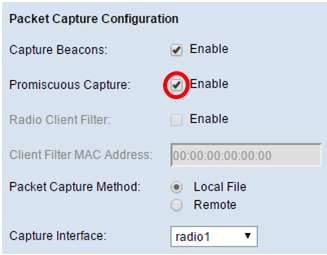
注意:可以啟用「混雜捕獲」或「無線電客戶端過濾器」功能。
第4步:(可選)如果未選中混雜捕獲,並希望啟用無線網絡卡在不需要與WAP關聯的情況下捕獲資料包,請選中Radio Client Filter的Enable覈取方塊。
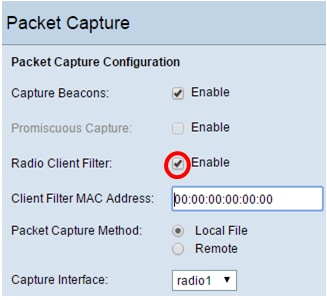
第5步:(可選)如果啟用了Radio Client Filter,請在Client Filter MAC Address欄位中輸入客戶端過濾器的MAC地址。
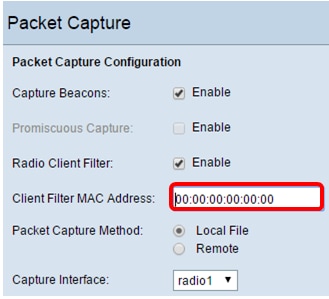
步驟 6.選擇以下其中一個資料包捕獲方法單選按鈕:
- 本地檔案—將捕獲的資料包儲存為WAP上的檔案。如果選擇此選項,請繼續執行下一步。
- 遠端—將捕獲的資料包即時重定向到運行網路協定分析器工具的外部電腦。如果選擇此選項,請繼續執行步驟10。
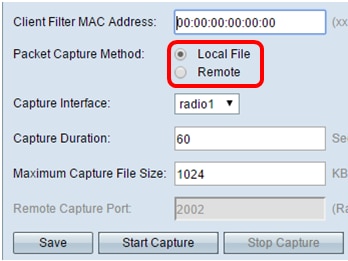
步驟7. (可選)如果選擇了Local File capture方法,請從Capture Interface下拉選單中選擇要為其捕獲資料包的介面。選項清單可能會因您使用的WAP型號而有所不同。
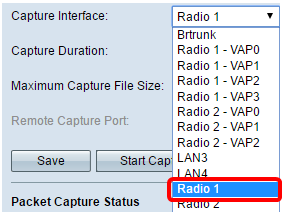
- Radio 1/Radio 2 -無線電介面上的802.11流量
- Ethernet/eth0 -乙太網埠上的802.3流量
- Radio 1 - VAP0/Radio 2 - VAP0 - VAP0流量
- Radio 1 - VAP1到Radio 1 - VAP3 (如果已配置) -指定虛擬存取點(VAP)上的流量
- Radio 2 - VAP1到Radio 2 - VAP3 (如果已配置) -指定VAP上的流量
- Radio 1 - WDS0到Radio 1 - WDS3 (如果已配置) -指定無線分佈系統(WDS)上的流量
- Radio 2 - WDS0到Radio 2 - WDS3(如果已配置)-指定WDS上的流量
- LAN1到LAN5 -乙太網埠上的802.3流量
- Brtrunk - WAP裝置中的Linux網橋介面。
- wlan0vap1到wlan0vap7 -無線電1上指定VAP上的流量
- wlan1vap1到wlan1vap 7 —無線電2上指定VAP上的流量
- wlan0wds0至wlan0wds3 —指定WDS介面上的流量
- VAP0或WLAN0:VAP0 — VAP0流量
- WLAN1:VAP0 — Radio 2上的VAP0流量(僅適用於WAP561裝置)
- wlan1 — Radio 2上的VAP0流量
- Radio 1 - VAP1到Radio 1 - VAP7(如果已配置)-指定VAP上的流量
- Radio 2 - VAP1到Radio 2 - VAP7(如果已配置)-指定VAP上的流量
步驟 8.在Capture Duration欄位中輸入捕獲持續時間(10到3600秒)。預設值為 60 秒.
注意:本例中使用的是65。
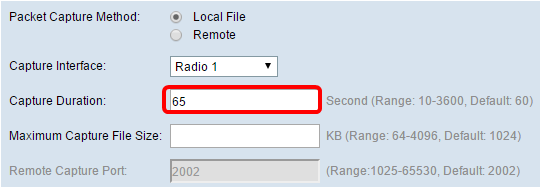
步驟 9.在Maximum Capture File Size欄位中輸入最大捕獲檔案大小,範圍從64到4096 KB。預設值為1024 KB。
注意:在本示例中,使用2048年。
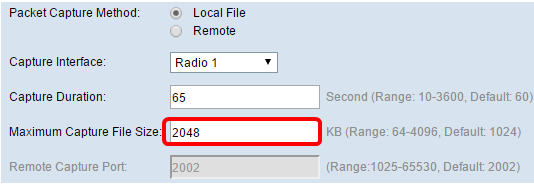
步驟10。(可選)如果選擇遠端資料包捕獲方法,請在遠端捕獲埠欄位中輸入範圍從1到65530的埠號。預設值為 2002。
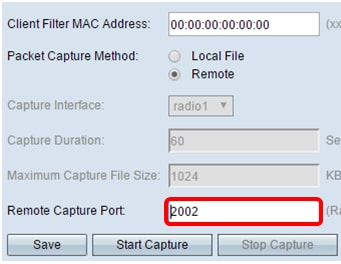
步驟 11.按一下Save。
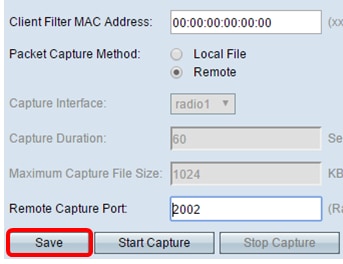
步驟 12.按一下Start Capture以啟動資料包捕獲進程。
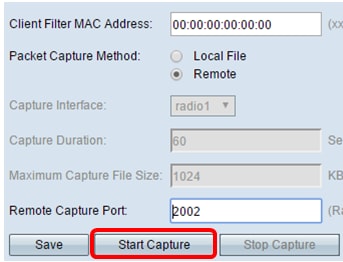
步驟 13.確認窗口彈出後,按一下OK。
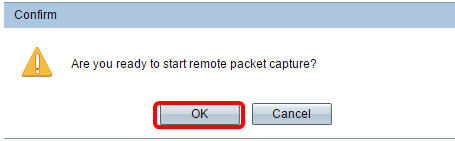
注意:「資料包捕獲狀態」區域將顯示捕獲正在進行中。
第14步:(可選)點選停止捕獲停止資料包捕獲進程,然後點選確定。
您現在已配置資料包捕獲設定。
資料包捕獲狀態
資料包捕獲狀態區域包含以下資訊。按一下Refresh檢視最近的狀態。
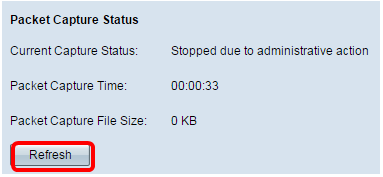
- 當前捕獲狀態—顯示當前資料包捕獲狀態。
- 資料包捕獲時間—顯示捕獲資料包的持續時間。
- 資料包捕獲檔案大小—顯示資料包捕獲檔案的大小。
封包擷取檔案下載
下載資料包捕獲檔案的方法有兩種。
- 超文字傳輸通訊協定(HTTP)
- 簡單式檔案傳輸通訊協定(TFTP)
步驟1. (可選)如果必須透過TFTP伺服器下載捕獲的檔案,請選中Use TFTP to download the capture file覈取方塊。選中後,「TFTP Server Filename(TFTP伺服器檔名)」和「TFTP Server IPv4 Address(TFTP伺服器IPv4地址)」欄位將啟用。
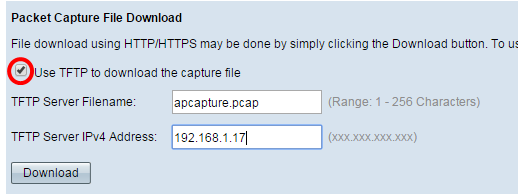
註:如果您沒有選中步驟1中的覈取方塊,請跳至步驟4。
步驟 2.在TFTP Server Filename欄位中輸入採用pcap格式的檔名,長度在1到256個字元之間。
注意:本例中使用的是apcapture.pcap。
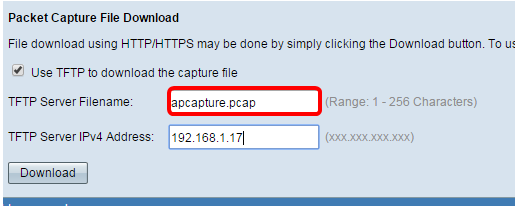
步驟 3.在「TFTP Server IPv4 Address」欄位中輸入TFTP伺服器的IPv4地址。
注意:本示例中使用192.168.1.17。
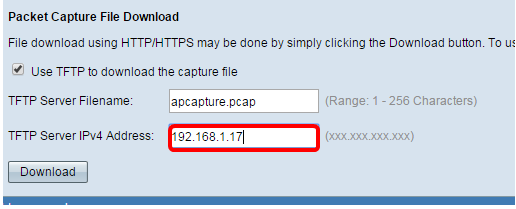
步驟 4. 按一下「Download」。
附註:如果您未選擇「TFTP」,則檔案會透過HTTP/HTTPS下載。
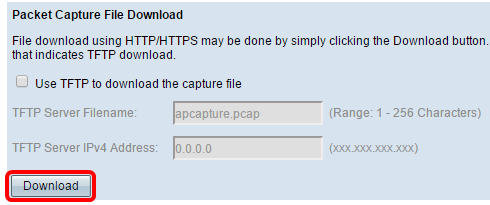
步驟 5.系統將顯示一個窗口,通知您正在下載。按一下「OK」(確定)。
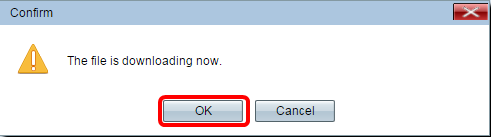
現在,您應該已經透過HTTP/HTTPS或TFTP下載了資料包捕獲檔案。
修訂記錄
| 修訂 | 發佈日期 | 意見 |
|---|---|---|
1.0 |
13-Dec-2018 |
初始版本 |
 意見
意見